【無料】Blenderの円形配列をサポートするアドオン「Shape of a Flower」
- アドオンダウンロード商品¥ 0
- 一切れのピザ(寄付)ダウンロード商品¥ 200
- 一切れのレモンパイ(寄付)ダウンロード商品¥ 500
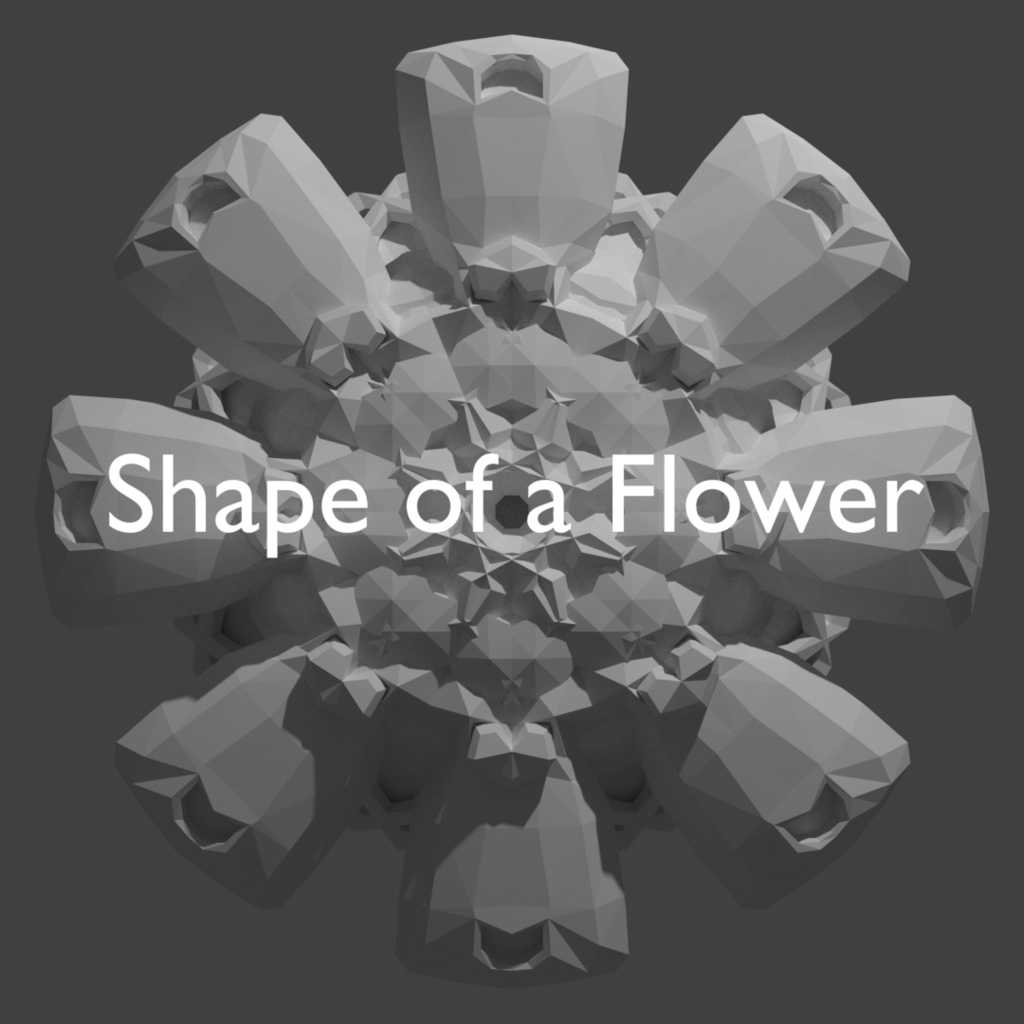
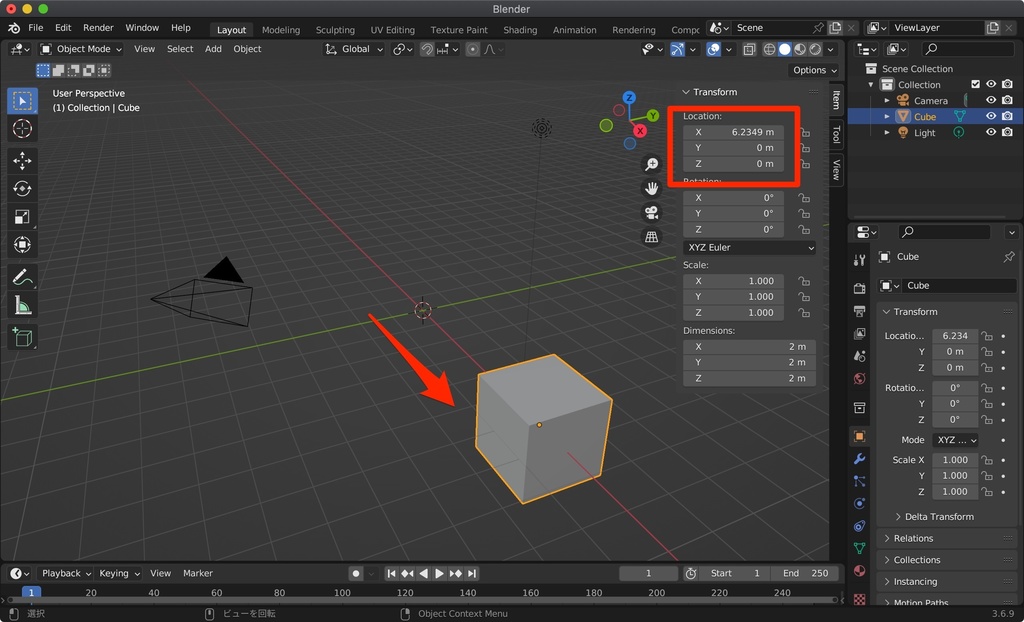
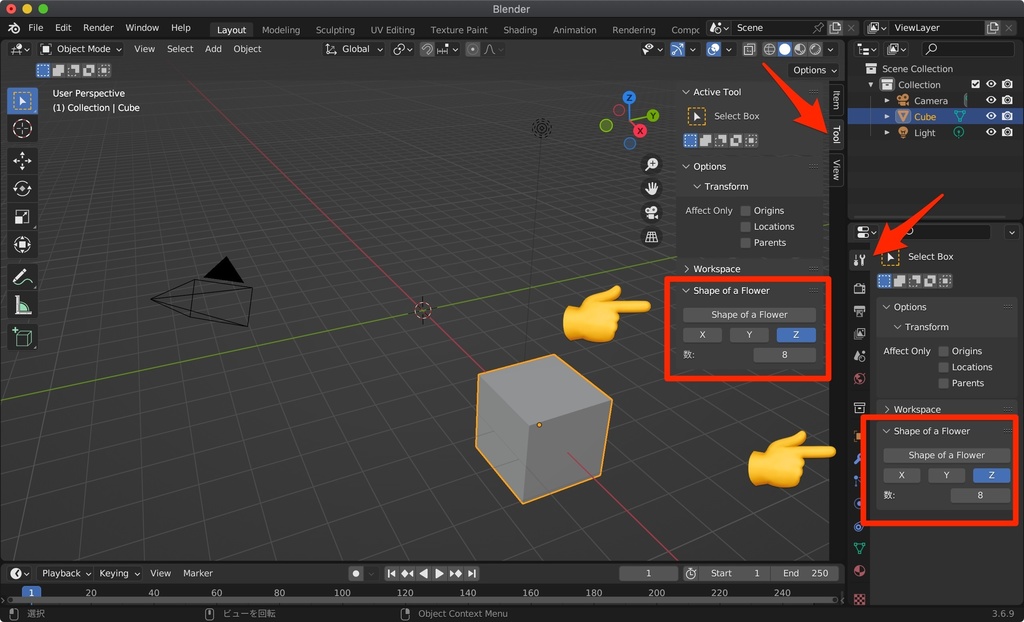
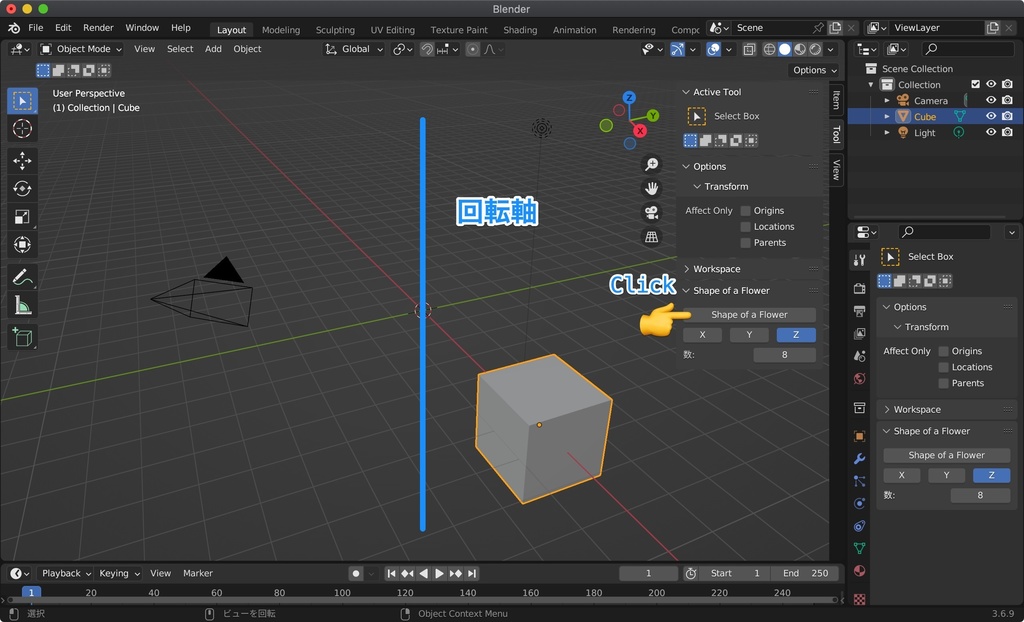
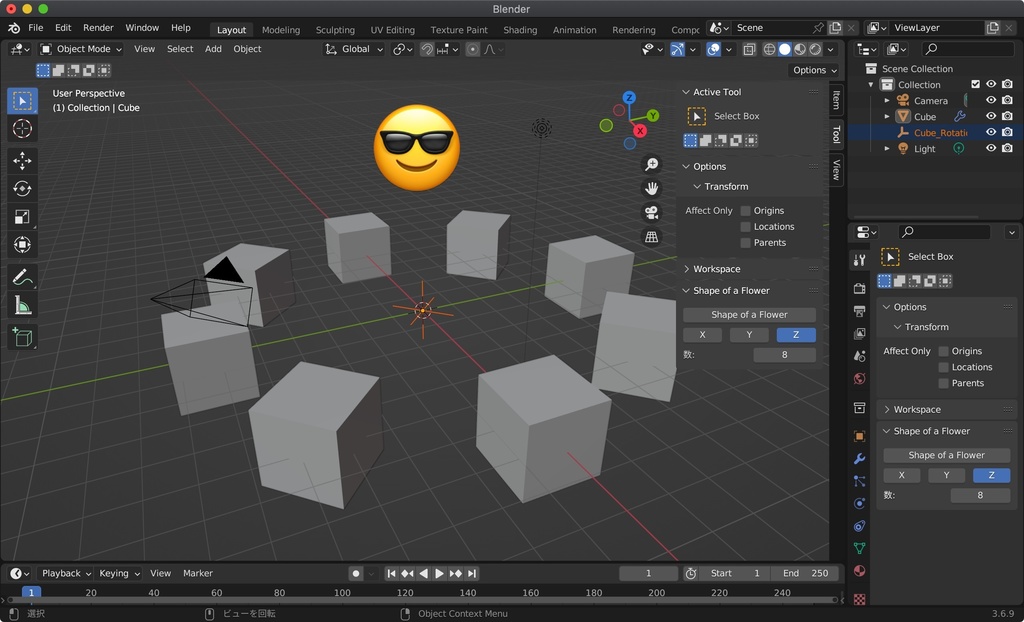
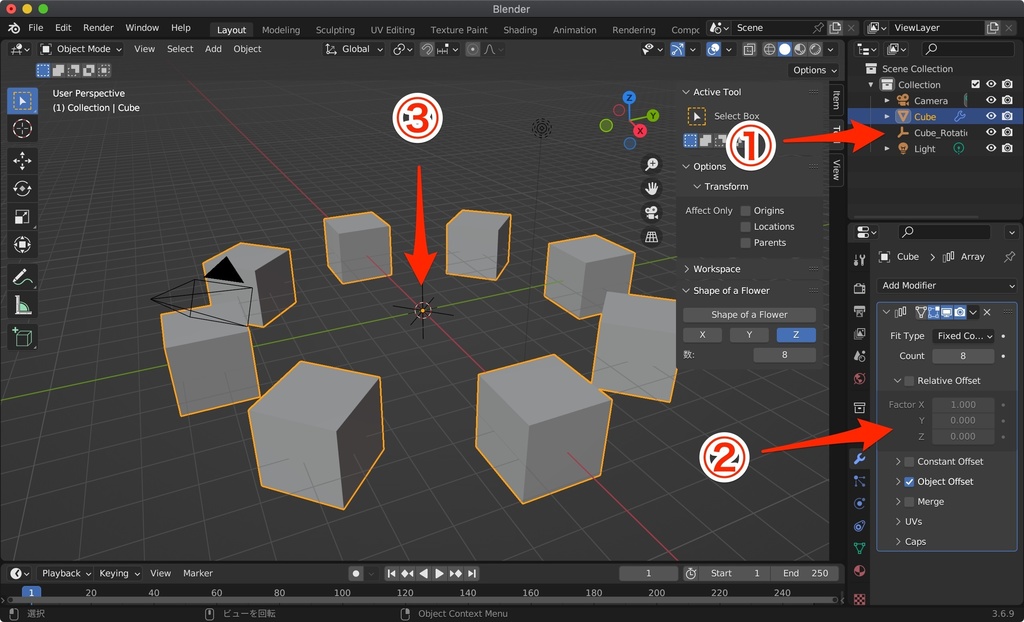
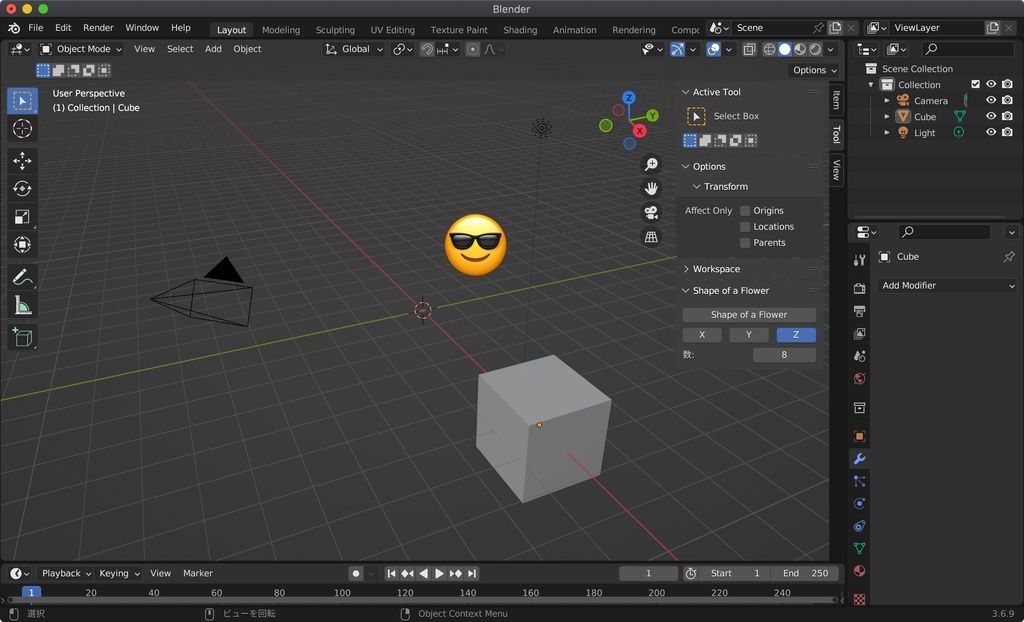
Blenderのエンプティを使った円形配列を簡単にできるようにするアドオンです。 エンプティとモディファイアの「配列」を使って円形に配列できますが、対象オブジェクトをスケールや回転をリセットしたり、軸となるエンプティを作成してモディファイアで指定したり、いろいろあって面倒ですよね。その手間をなくしてボタン一発で円形配列できるようにしたのがこのアドオンです。
はじめに
あなたは10秒以内にオブジェクトを円形配列できますか?このアドオンならできます。実際にやってみましょう。アドオンをインストールしました?やることは以下の2点。 - デフォルトのキューブオブジェクトをXかYに適当に動かす。 - サイドバー(Nキーで表示)のツールにある「Shape of a Flower」のボタンを押す。 これでキューブが8個円形配列されたと思います。そういうアドオンです。
このアドオンが実行すること
オブジェクトを選択した状態で「shape of a flower」のボタンを押して実行 ☑オブジェクトの原点をワールド原点に移動させる。 ☑オブジェクトにスケールと回転の適用をする。 ☑回転用のエンプティ「[オブジェクト名]_RotationCenter」を作成する。 ☑オブジェクトに配列モディファイアをつける。 ☑配列モディファイアの「オフセット (倍率)」のチェックを外す。 ☑配列モディファイアの「オフセット (OBJ)」にチェックを付け、回転用エンプティを指定する。 ☑アドオンの設定にあわせて回転用エンプティに角度をつける。
使用方法
ダウンロードしたzipファイルを解凍せずにそのままBlenderにインストールしてください。
画像説明
【画像2枚目】 対象となるオブジェクトを移動させてください。位置はx,y,zのうち、回転させる軸を含めた2項目が0となっている状態がおすすめです。 例:Z軸で回転させる場合は、XZかYZが0になっている。 【画像3枚目】 Nキーで表示できるサイドバーのツール、もしくは右下のアウトライナーのツールにshape of a flowerのアドオンがあります。 【画像4枚目】 このアドオン設定できる要素は2つ。まず軸となるX,Y,Zを選んでください。ラジオボタン形式で、同時に選択はできません。 次に、配列の数。デフォルトでは8になっています。 今回はY軸方向に動かしていますので、軸はZ、数はデフォルトのままの8で実行します。実行は、Shape of a Flowerのボタンをクリックしてください。 【画像5枚目】 円形配列ができました。あれこれ設定が必要なものが、ボタン一発で完了しました。 【画像6枚目】 アドオン適用前の状態に戻したいときはどうしたらいいでしょうか。下記3項目を削除または修正することで元に戻せます。 まずは下記2点の削除。 ①回転軸となるエンプティ ②対象にセットされた配列モディファイア 次は修正。 ③ワールド原点の位置に移動したオブジェクトの原点 アドオンを実行すると対象オブジェクトの原点がワールド原点に移動します。 原点をオブジェクトの方に戻したいときは、オブジェクト>原点を設定>原点をジオメトリに移動などで原点の位置を変更してください。 【画像7枚目】 3項目を編集することで、アドオン適用前の状態まで戻りました。
商品のバリエーション
無料でご利用できます。 使ってみて悪くなかったら、等分された食べものを送ってね。
免責
自己責任でご利用ください。
アップデート履歴
[2024-02-29: v1.0]公開 [2024-02-29: v1.01]アドオン実行時にオブジェクトの回転とスケールの適用するように修正 [2024-05-01: v1.01]Blender 4.1で動くっぽいことを確認。
おまけ
このアドオンの名前のきっかけとなった、サムネイル画像にも使っている「花の形」の作り方を書いて終わりにしたいと思います。 - 追加>メッシュでモンキーを追加。 - g,z,-0.5でモンキーを-z方向に少し動かす。 - Shape of a Flowerの回転軸をYに、数字はデフォルトの8から動かさずにShape of a Flowerボタンを押して実行。






